Rumah >Tutorial perisian >Perisian komputer >Bagaimana untuk memasukkan gambar dalam Microsoft Excel 2020-Cara untuk memasukkan gambar dalam Microsoft Excel 2020
Bagaimana untuk memasukkan gambar dalam Microsoft Excel 2020-Cara untuk memasukkan gambar dalam Microsoft Excel 2020
- 王林ke hadapan
- 2024-03-05 17:49:04738semak imbas
editor php Xiaoxin membawakan anda kaedah untuk memasukkan gambar dalam Microsoft Excel 2020. Memasukkan gambar dalam Excel ialah tugas biasa untuk menjadikan dokumen lebih jelas dan intuitif. Tutorial ini akan memperkenalkan secara terperinci cara memasukkan gambar dalam Excel 2020, membolehkan anda bermula dengan mudah dan meningkatkan kecekapan kerja.
Mula-mula, kami membuka dokumen Microsoft Excel yang perlu memasukkan gambar. Seperti yang ditunjukkan dalam gambar:
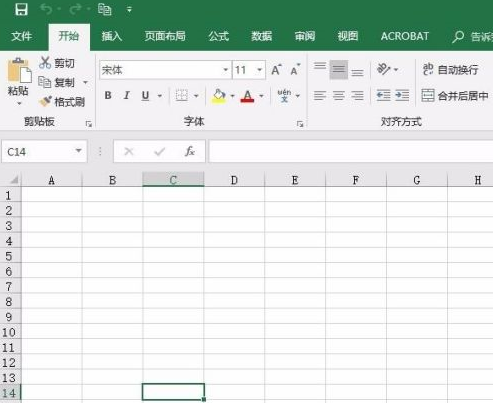
Seterusnya, cari pilihan "Sisipkan" dalam bar menu dan cari "Gambar" di bawah pilihan sisipan, seperti yang ditunjukkan dalam rajah:
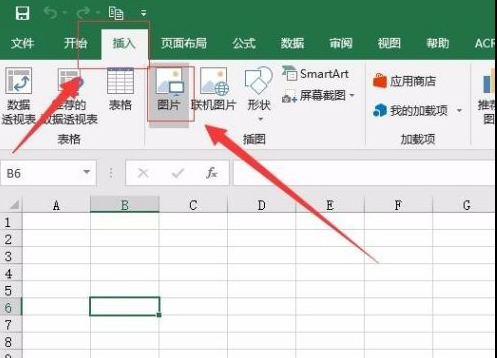
Kemudian, dalam kotak pemilihan fail pop timbul, pilih lokasi dan imej yang ingin kita masukkan gambar Selepas pemilihan selesai, klik "Sisipkan" di bawah. Seperti yang ditunjukkan dalam gambar:
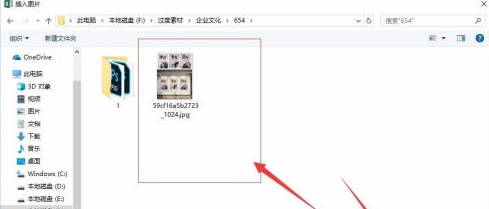
Kemudian, tunggu sistem memasukkan imej ke dalam dokumen, kemudian pilih imej, tahan kekunci anjakan dan seret tetikus untuk mengubah saiz imej. Seperti yang ditunjukkan dalam gambar:
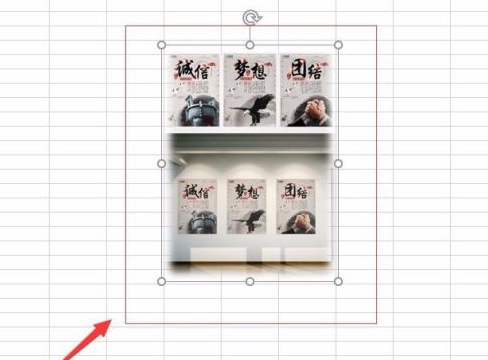
Seterusnya, ubah saiz sel agar muat dalam sempadan bersaiz imej. Seperti yang ditunjukkan dalam gambar:
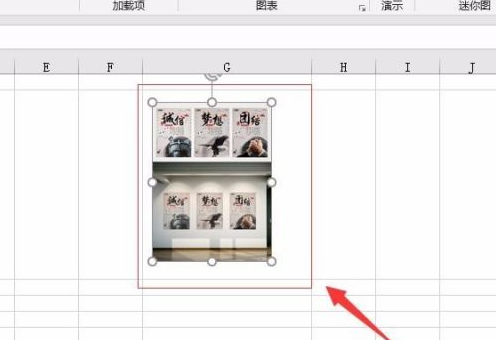
Kita juga boleh menetapkan gaya imej. Mula-mula, pilih gambar, pilih "Format" pada bar menu, dan pilih format gambar yang anda perlukan di bawah Format mengikut keperluan.
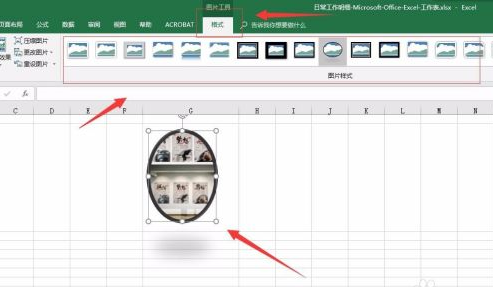
Atas ialah kandungan terperinci Bagaimana untuk memasukkan gambar dalam Microsoft Excel 2020-Cara untuk memasukkan gambar dalam Microsoft Excel 2020. Untuk maklumat lanjut, sila ikut artikel berkaitan lain di laman web China PHP!

